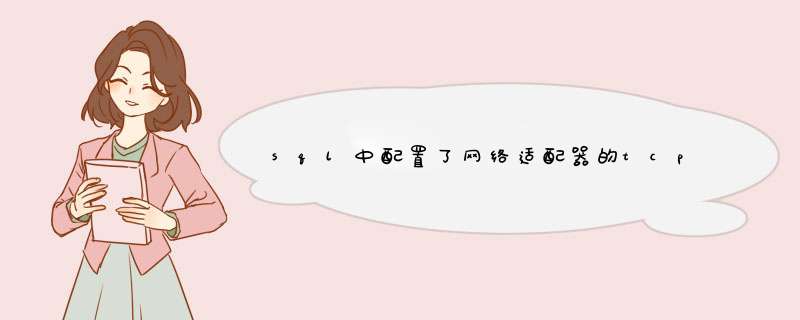
2、打开配置界面,检测Tcp/Ip协议是否启用,左边三个菜单的TcpIp协议检测是否已经启用,如果没有启用,双击右侧的TcpIp开启即可。
3、开启后需要重启sqlserver服务才生效,重启方法,打开SQLServerManagementStudio,右键点击sql服务器名字,选择重新启动。
SQl
Server
配置管理器(简称为配置管理器)包含了SQL
Server
2008服务、SQL
Server
2008网络配置和SQL
Native
Client配置3个工具,供数据库管理人员做服务器启动停止与监控、服务器端支持的网络协议配置、用户访问SQLServer
的网络相关设置等工作。
一、配置服务
1、SQL
Server
配置附案例七可以通过开始菜单栏中的【SQL
Server
2配置管理器】打开,或者通过在命令提示下输入sqlservermanager.msc命令来打开。
2、首先打开SQL
Server
配置管理器,查看列出的与SQL
Server
2008相关的服务,选择服务名并右键单击弹出的快捷菜单中选择【属性】命令进行配置。在右键单击SQL
Server(MSSQLSERVER)弹出的【SQL
Server(MSSQLSERVER属性)】对话框。在【登录】选项卡中设置服务的登录身份,是使用本地系统账户还是指定的账户。
3、却换到【服务】选项卡可以设置SQLServer
(MSSQLSERVER)服务的启动模式,可以选项有“自动”、“手动”、“禁用”,用户可以根据需要进行更改。
二、网络配置
1、SQL
Server
2008能使用多种协议,包括Shared
Memory、Named
Pipes、TCP/IP和VIA.所有这些协议都有独立的服务器和客户端配置。通过SQL
Server网络配置可以为每一个服务器实例独立地设置网络配置。
2、在【SQL
Server配置管理器】窗口中,单击左侧的【SQL
Server
网络配置】节点,在窗口右侧显示出所有SQL
Server
服务器中所使用的协议,右键单击协议名称,在弹出的快捷菜单中选择【属性】菜单项,在弹出来的对话框中进行设置启用或者禁用操作,设置Shared
Memory协议的对话框,窗口右侧所列个协议的作用如下。
3、Shared
Memory协议:Shared
Memory协议仅用于本地连接,如果该协议被启用,任何本地客户都可以使用此协议连接服务器。如果不希望本地客户使用Shared
Shared
Memory协议,则可以禁用。
4、Name
Pipes协议:Name
Pipes协议主要用于Windows
2008以前版本的操作系统的本地连接以及远程连接。
5、TCP/IP协议:TCP/IP协议是通过本地或远程连接到SQL
Server的首选协议。使用TCP/IP协议时,SQL
SERVER在指定的TCP端口和IP地址侦听已响应它的请求。
6、VIA协议:如果同一计算机上安装有两个或多个SQL
Server实例,则VIA连接可能会不明确。VIA协议启用后,将尝试使用TCP/IP设置,并侦听端口0:1433。对于不允许配置端口的VIA驱动程序,两个SQL
Server实例均将侦听同一端口。
三、本地客户端协议配置
1、通过SQL
Native
Client(本地客户端协议)配置可以启用或禁用客户端应用程序使用的协议。查看客户端协议配置情况的方法是,在对话框中展开【SQL
Native
Client配置】节点,在进入的信息窗格中显示了协议的名称以及客户端尝试连接到服务器是尝试使用的协议的顺序,用户还可以查看协议是否以启用或以禁用并获得有关协议文件的详细信息。
2、在默认的情况下
Share
Memory协议总是首选的本地连接协议。要改变协议顺序可右键单击协议,在弹出来的快捷菜单中选择【顺序】命令,在弹出来的【客户协议属性】对话框中进行设置,从【启动的协议】列表中单击选择一个协议,然后通过右侧的两个按钮来调整协议向上或向下移动。
一、首先是要检查SQLServer数据库服务器中是否允许远程链接。其具体操作为:1、打开数据库,用本地帐户登录,右击第一个选项,选择属性
2、在打开的属性窗口,在其右边点击“连接”,然后再左侧勾上“允许远程连接到此服务器”
二、为微软SQL服务器(MSSQLServer)配置相应协议。
1、依次选择:开始-〉所有程序-〉Microsoft SQL Server 2008-〉配置工具-〉SQL Server配置管理器
2、打开SQL Server配置管理器后,选择SQL Server网络配置下面的MSSQLSERVER,然后看右边里面的TCP/IP是否为“已启用”
三、检查SQL服务器防火墙设置 (快捷步骤-直接关闭防火墙(不安全))
1、在进行完上两步操作后,用户需要做的是对SQL服务器防火墙进行重新配置。在进行这一步操作时,首先找到SQL服务器上那个端口支持TCP/IP协议。用户可以在SQL服务器防火墙已经处于运行状态下,右击“TCP/IP协议”选择“属性”:
SQL服务器上支持TCP/IP协议的是1433端口。下一步要做的是在防火墙的配置中允许1433端口支持TCP/IP协议即可。如果服务器上运行的是Windows 7操作系统,其配置步骤为(其他微软操作系统的做法类似),打开“控制面板”选择“Windows防火墙”选项,然后点击高级选项
2、选择“高级设置”后,在右边菜单栏中找出“具有高级安全选项的Windows防火墙”并将其打开。打开后会发现在左边菜单栏中有“入站规则(Inboud Rules)”选项。将该选项打开,并在右边菜单栏中选择“新建规则(New Rule)”选项
3、打开“新建规则”选项后,利用“新内置绑定规则向导”为1433端口配置“内部绑定协议”配置为适用于TCP/IP协议即可。(前提是,需要完成该步骤以前所述的所有步骤)
最后点击“完成”即可。测试方法:在局域网内找一台电脑,打开SQLServer数据库,然后输入Ip和密码,如果能连接上,就说明已经配置好了
欢迎分享,转载请注明来源:夏雨云

 微信扫一扫
微信扫一扫
 支付宝扫一扫
支付宝扫一扫
评论列表(0条)